ホームページ >システムチュートリアル >Windowsシリーズ >Win10で機内モードをオフにする方法_Win10で機内モードをオフにする方法の紹介
Win10で機内モードをオフにする方法_Win10で機内モードをオフにする方法の紹介
- WBOYWBOYWBOYWBOYWBOYWBOYWBOYWBOYWBOYWBOYWBOYWBOYWBオリジナル
- 2024-09-05 10:12:431146ブラウズ
Windows 10 で機内モードをオフにする方法は? Windows 10 の独自の機内モードでは、コンピューターがネットワークから切断されます。再接続する必要がある場合は、機内モードをオフにする方法を知っておくことが重要です。 PHP エディターの Xigua は、Windows 10 で機内モードをオフにするための段階的な手順を提供する詳細なガイドをまとめました。簡単な操作で、パソコンのインターネット接続をすぐに復旧できます。
Win10 で機内モードをオフにする方法の紹介
1. まず、左下隅のスタート メニューを右クリックし、[設定] を選択してクリックします。

2. 次に、開いた設定ウィンドウで、[ネットワークとインターネット] 列を見つけてクリックして入力します。

3. 開いたウィンドウの左側に機内モード オプションがあり、それをクリックします。

4. その後、右側にコンピューターの機内モードがオンになっていることがわかります。

5. 機内モードをオフにするには、この操作を押して機内モードをオンにします。
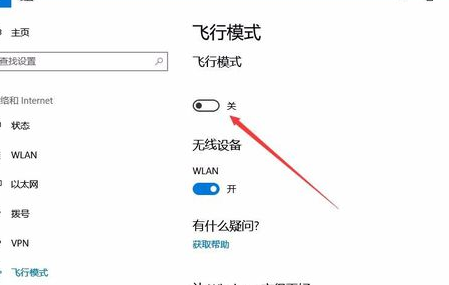
以上がWin10で機内モードをオフにする方法_Win10で機内モードをオフにする方法の紹介の詳細内容です。詳細については、PHP 中国語 Web サイトの他の関連記事を参照してください。
声明:
この記事の内容はネチズンが自主的に寄稿したものであり、著作権は原著者に帰属します。このサイトは、それに相当する法的責任を負いません。盗作または侵害の疑いのあるコンテンツを見つけた場合は、admin@php.cn までご連絡ください。

